글 미리 보기
요즘은 거의 대부분의 사람들이 컴퓨터를 조립으로 쉽게 맞추고, 견적을 내서 완성품 컴퓨터 업체보다 저렴하게 컴퓨터를 맞출 수 있는 세상이 되었습니다.
하지만 요즘에도 컴퓨터를 아에 몰라 어떤 부품을 넣어야 할지, 메인보드와 어떤 게 호환되는지 잘 몰라서 직접 조립 컴퓨터를 맞추지 못하는 것을 주변에서 많이 보았습니다.
조립 컴퓨터를 대게 “다나와”에서 견적을 맞추곤 하는데 다나와에서 조립 컴퓨터를 값싸게 맞추고 견적까지 내서 안전하게 결제할 수 있는 꿀팁을 방출합니다.
다나와 홈페이지 PC견적
다나와 홈페이지에 접속해서 회원가입을 하고 로그인을 하면 아래와 같은 화면이 나옵니다. 이 화면의 상단 중앙 메뉴에 “PC견적”에 들어가시면 부품을 선택할 수 있는데요. 한번 들어가보실까요?

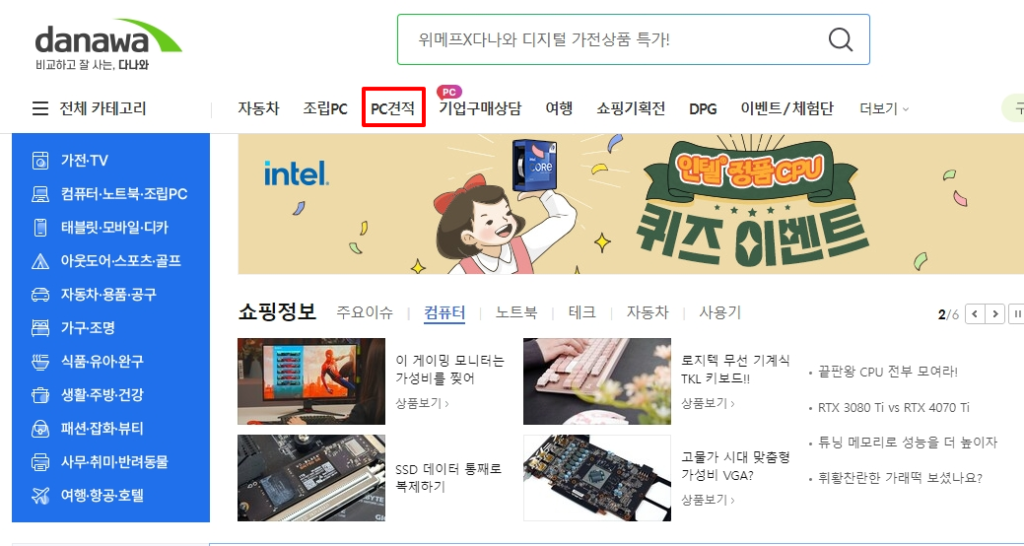
위 화면에서 PC견적 메뉴로 들어가시면 CPU, 쿨러/튜닝, 메인보드, 메모리, 그래픽카드, SSD, 하드디스크 등등 선택할 수 있는 메뉴가 나옵니다. 여기서 하나씩 눌러보면 해당 부품이 나오는 것을 확인 할 수 있습니다.
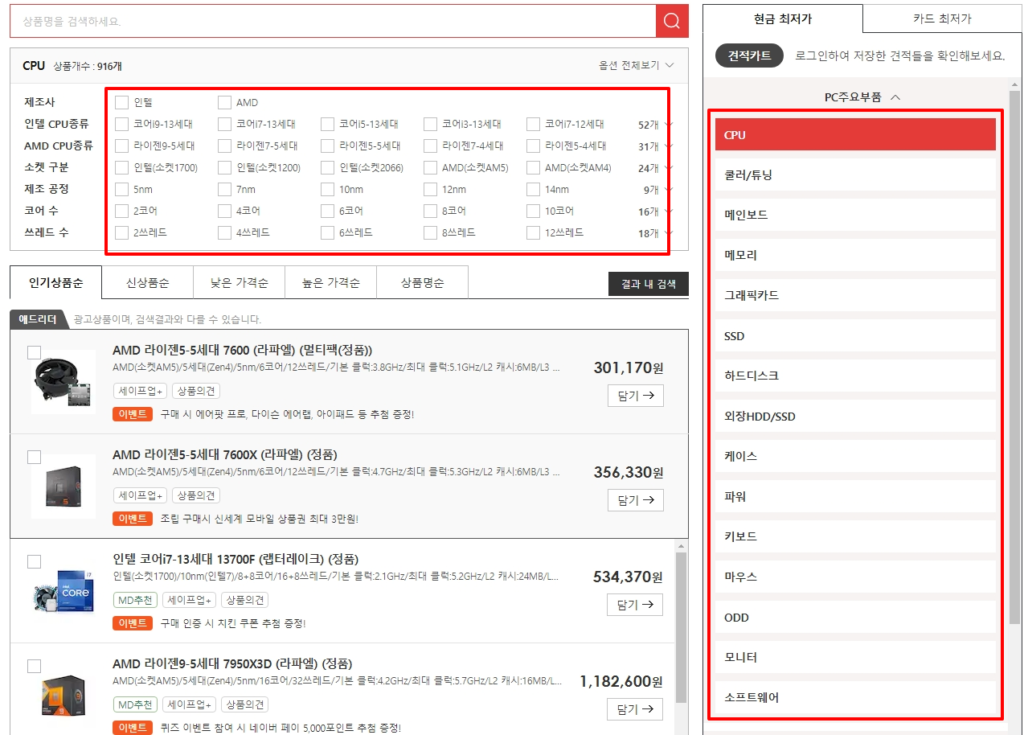
오른쪽에 부품들을 간단히 설명해드리고 넘어가겠습니다. 컴퓨터를 잘 모르시는 분들은 이해는 하시고 부품을 넣으셔야 앞으로도 쉽게 혼자 조립컴퓨터를 맞출 수 있기 때문입니다.
컴퓨터 조립 시 필수 부품
- CPU : 사람의 두뇌와 같은 부품, 연산 처리를 한다.
- 쿨러/튜닝 : CPU의 열을 떨어뜨려주는 장치
- 메인보드 : 우리의 몸 (바디) 라고 보면 된다. 컴퓨터 부품들을 조립하고, 동작 가능하게 만들어주는 판데기
- 메모리 : 속도가 매우 빠른 장치, 램이라고도 부른다. CPU가 연산을 하고 나서 잠깐 메모리가 갖고 있다가 엄청나게 빠른 속도로 CPU에게 전달해서 연산을 빠르게 할 수 있게 도와준다.
- 그래픽카드 : 우리의 눈으로 볼 수 있는 게임이나 3D 등을 빠르게 구현할 수 있게 도와준다.
- SSD : 보조기억장치라고도 불리고, 우리의 소중한 자료를 보관해줄 녀석이다. 대게 하듸스크보다 월등한 속도 때문에 요즘은 필수이다.
- 하드디스크 : 보조기억장치인데 원판을 돌려서 불러오는 방식으로 SSD에 비해 매우 느리다. 그래서 요즘은 없어도 된다.
- 케이스 : 컴퓨터 껍데기
- 파워 : 컴퓨터에게 전원을 공급해줄 장치
1번부터 9번까지는 필수 부품입니다. 다만, 7번 하드디스크는 속도는 느리지만 용량이 많고, 가격이 싸다는 장점 때문에 구성해도 되고, 안해도 관계 없습니다. SSD의 용량을 1TB ~ 그 이상으로 올리게 되면 필요 없는 장치가 되어버렸네요.
CPU와 메인보드 선택하기 (인텔과 AMD)
CPU가 인텔이냐, AMD이냐에 따라서 메인보드가 달라집니다. 인텔을 선택하셨다면 필터로 인텔 소켓을 고르시고, AMD를 선택하셨다면 AMD 소켓을 선택하셔야 합니다.
소켓이란 쉽게 말하면 CPU를 꽂을 수 있는 단자나 자리 정도로 보시면 될 것 같네요. 그 다음 주의할 것이 인텔 CPU를 선택하여도 CPU의 소켓과 메인보드의 소켓이 맞아야 합니다.
반대로 AMD CPU를 선택했어도 메인보드의 소켓이 CPU와 맞아야 하지요. 현재 인텔 13세대의 소켓은 인텔1700 입니다. 이 CPU를 고르셨다면 메인보드의 소켓도 인텔1700 소켓을 고르시면 호환이 가능하죠.
AMD CPU를 고르셨고 라이젠 5세대를 고르셨다면 AM5 소켓과 호환되는 메인보드를 선택하시면 됩니다. 어렵지 않고 참 쉽죠?
메모리 (램) 선택하기
위에서 CPU와 메인보드의 소켓을 맞춰 고르셨다면 이제는 메모리 (램)을 고를 차례입니다. 메인보드가 램의 뒤 숫자까지를 지원하는지 확인해보시면 됩니다.
예시로 삼성전자 DDR5-4800 메모리를 보면 뒤 숫자가 4800입니다. 이는 램의 속도가 4800MHz라는 뜻입니다. 또한 DDR5를 주의하셔야 하는데, 2~3년 이전의 메인보드는 대부분 DDR4만 지원하므로 DDR5 구성은 최신 CPU를 달수 있는 메인보드여야 합니다.
또한 16GB를 맞추고 싶다면 16GB 1개를 다는 것보다 8GB 2개를 다는 것이 속도가 약간 더 빠르게 동작 됩니다. 듀얼 채널로 동작하여 약간의 속도를 높여주는 것이지요.
약간의 속도가 아쉽지 않고 추후 32GB 이상으로의 확장을 원한다면 애초부터 16GB 짜리 1개나 32GB 짜리 1개를 달수도 있는 것입니다.

메인보드의 상품 상세를 보시면 대부분 이런식으로 나와있습니다. 빨간색 부분이 메모리를 꽂는 부분이고, 옆에 보시면 듀얼 채널 DDR5 최대 6200 지원이라 나와있습니다.
이뿐만이 아니라 잘 살펴보시면 Blazing M.2 소켓 이라고 되어 있는데, 이 M.2 소켓이 SSD의 규격이 M.2를 달 수 있는 메인보드라는 뜻입니다.
SSD는 고민없이 M.2 규격으로 구매하시면 되시므로 다른건 고려할 필요는 없이 용량 선택을 잘 하셔서 M.2 규격으로 조립하시면 모두 다 호환이 됩니다.
그래픽카드 선택하기
대게 사용성에 따라 그래픽카드를 달기도하고, 달지 않기도 합니다. 하지만 그래픽카드를 아에 달지 않으려면 내장그래픽카드가 필요한데, 이는 CPU에 포함이 되어 있습니다.
내장그래픽은 CPU와 함께 포함되어 있지만, CPU에 따라서 내장그래픽이 없는 것이 있고, 있는 것이 있어서 상세 설명에서 잘 살펴보여야 합니다.
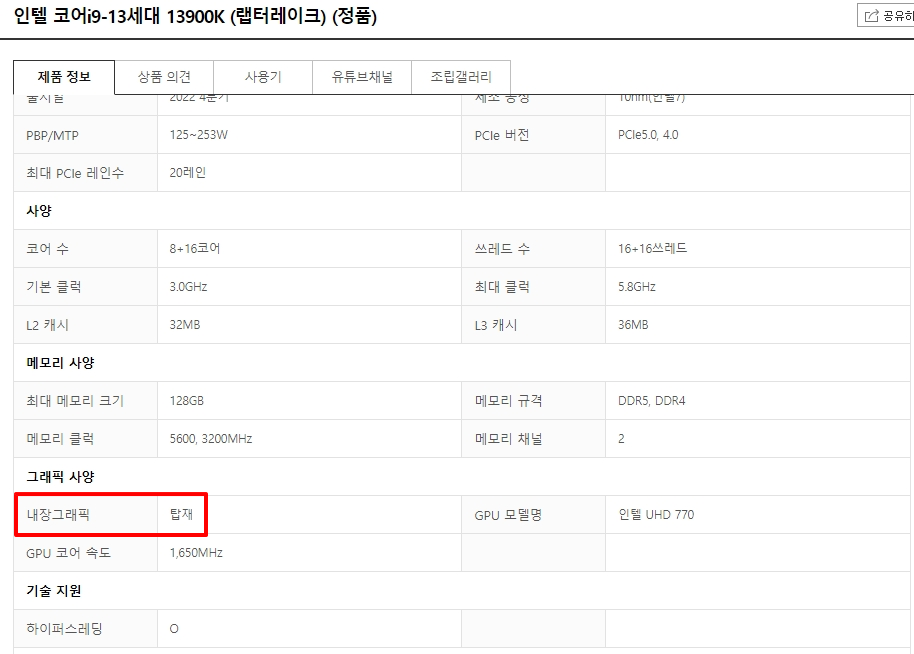
위 보시면 CPU 상품 상세에 내장그래픽 탑재라고 되어 있습니다. 그럼 이 CPU는 그래픽카드를 달지 않아도 컴퓨터를 정상적으로 사용할 수 있다는 뜻입니다.
만약 가정용이나 사무용으로 컴퓨터를 조립할 목적이라면 위처럼 내장그래픽이 탑재된 CPU인지를 살펴보시고 그래픽카드를 달지 않아도 됩니다.
그게 아니라 3D 게임용이나 비디오게임을 돌릴 목적이라면 그래픽카드를 좋은 것을 달아야 하는 것이죠. 그래픽카드의 종류는 게임용이라면 지포스 RTX 30, 40 두 종류로 왠만한 게임을 돌리려면 최소 지포스 RTX 3060 이상의 그래픽카드가 필요합니다.
RTX 3060 종류의 가격은 약 40~50만원 선으로 엄청나게 높은 사양의 게임을 풀로 돌리지 않는다면 3060, 4070정도면 충분합니다.
그 이상의 슈퍼컴퓨터를 만들고 싶다면 4080, 4090 같은 제품을 조립하시면 됩니다. 가격이 비싸서 그렇지 성능은 현재 최고니까요.
SSD 선택하기
SSD는 위에서 말씀드렸듯이 메인보드에 규격이 M.2 를 고르라 말씀드렸습니다. SSD의 종류는 M.2 외에 6.4cm (2.5인치형)도 존재하지만 최신 컴퓨터를 조립하는데 있어서 구지 선택하지 않으셔도 되는 구형 규격입니다.
요즘 M.2 SSD가 속도도 빠르고 간편해서 많이들 이용하고 있는 규격이니 SSD를 고르실때는 M.2 2280, 2230, 2242 규격을 고르시면 되는데, 이것도 메인보드가 어디까지 지원을 하는지 보셔서 선택해주세요.
만약 메인보드에 M.2 2280이라 적혀있다면 당연히 2280 규격을 사셔야 하는 것이죠. 2230이라 적혀 있다면 2230까지만 호환이 된다는 얘기입니다.
그리고 하드디스크는 용량은 큰데, 느리면서 싸다는 장점이 있다고 했습니다. 하드디스크는 동영상이나 용량이 큰 자료를 보관만 할 목적이라면 2~3TB 정도 하나 두시는 게 좋습니다.
그렇지 않고 일반 사용이라면 SSD 1~2TB 하나만 달아도 큰 문제 없이 사용할 수 있습니다. 용량이 부족하다면 M.2 SSD 하나를 더 달면 되는데, 메인보드에 M.2 슬롯이 1개냐, 2개냐를 잘 보시고 2개라면 1개 더 사서 확장이 가능합니다.
케이스와 파워 선택하기
케이스는 예전에는 미니 규격과 표준 규격이 있었고 더 큰 규격도 있었으나, 요즘에는 표준 ATX 규격의 미들타워 또는 빅타워 중 선택해서 고르시면 됩니다.
보통 미들타워, 빅타워는 케이스의 크기와 관련이 있는데, 그래픽카드가 비싸고 뒤 숫자가 높을 수록 크기가 큽니다. 이럴 때 길고 큰 빅타워를 염두해보셔도 좋다고 말씀드릴 수 있는 것이지요.
이 외에는 고려할 부분은 디자인 뿐이 없으니 개인 취향에 따라 케이스를 선택해주시면 왠만한 제품은 거의 호환이 가능하오니 디자인만 보시면 됩니다.
파워는 파워서플라이라고 부르기도 합니다. 파워는 컴퓨터의 전원을 공급해주는 장치인데 이것도 위에서 고른 그래픽카드나 CPU 성능이 좋고 비쌀수록 높은 와트를 파워를 사용해야 합니다.
예를들어 600W 파워를 골랐는데, 그래픽카드를 4090으로 골랐다면 이는 맞지 않은 구성입니다. 4090의 그래픽카드는 엄청난 고사양이므로 전기를 많이 먹습니다.
그렇기에 1000w 이상의 파워를 선택해야 하는 것이고, 만약 3060~4070 정도의 그래픽카드를 골랐고, CPU도 비슷한 급을 골랐다면 파워는 600~800W 사이면 충분합니다.
이 외 고려해야할 부분은 크게 없으니 파워를 위 성능에 따라서 조절해 선택해주세요. 위에서 설명드린 부품들과 마지막에 알려드리는 파워만 선택하시면 내가 원하는 조립 컴퓨터가 완성됩니다.
컴퓨터 본체를 전원을 켜서 사용할 수 있는 구성을 위에서 모두 알려드린 것이지요. 키보드, 마우스가 필요하다면 넣으시고, 모니터가 필요하다면 넣으시면 됩니다.
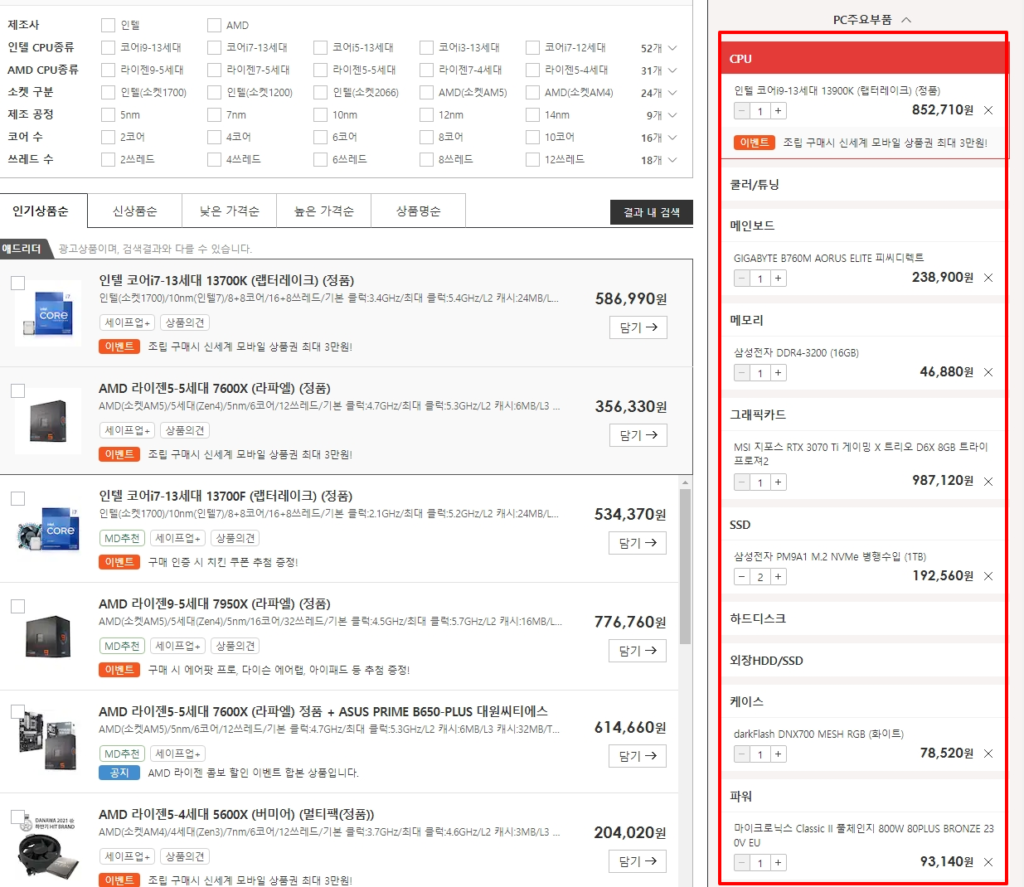
이렇게 부품을 모두 선택했다면 밑에 호환성 체크를 하셔서 문제가 없다면 구매신청 등록 버튼을 누르셔서 업체들에게 경매를 붙여 최저가를 부른 업체에 결제를 하시면 됩니다.
조립 컴퓨터 혼자서 손수 조립해서 결제해보기, 오늘 컴퓨터 맞추는 방법에 대해서 모두 알아보았는데요. 이렇게 보면 또 어려울 수가 있습니다.
만약 혼자서 해보시려는데 글로만 보면 어려운 분들은 궁금한 점을 댓글로 달아주세요. 댓글을 보고 최대한 빠르게 답변을 달아드리도록 하겠습니다.
마치며
다나와에서 조립 컴퓨터를 이제는 내 손으로 직접해서 완성 컴퓨터 업체들보다 훨씬 더 저렴하게 구매할 수 있는 방법에 대해서 알아보았습니다.
보통은 같은 성능으로 보면 완성 컴퓨터 업체들과 가격을 비교하면 많게는 10~15만원, 적게는 8만원 이상은 차이가 나므로 꼭 직접 부품을 골라서 조립 업체들이 제시하는 가격을 보시길 바랄게요.
완성 컴퓨터의 성능과 가격을 비교해보시면 진짜 10만원 이상은 차이나는 것을 알 수 있을 겁니다. 지금까지 어려워서 조립 컴퓨터 직접 만들지 못하셨던 분들!
이제는 조금 더 저렴하게 내 입맛대로, 내 사용성대로 컴퓨터를 직접 부품을 골라 조립하여 구매하실 수 있었으면 좋겠습니다.
이상으로 다나와에서 조립 컴퓨터 맞추는 꿀팁에 대해서 알아보았습니다. 감사합니다.











